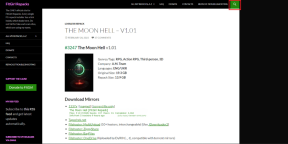Kā iestatīt un lasīt bezmaksas e-grāmatas pakalpojumā Kindle personālajam datoram
Miscellanea / / February 08, 2022
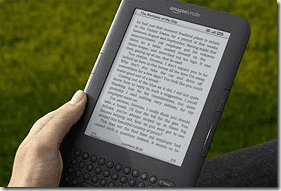
Esmu pārliecināts, ka lielam skaitam no jums, kas lasa šo ziņu, pieder a
Iekurt
. Es nezinu, cik ilgi tas ir bijis Amazon visvairāk pārdotais produkts, iespējams, kopš tā ieviešanas pirms dažiem gadiem. Tā ir revolucionāra ierīce, bez šaubām. Kas zina, iespējams, ka visas grāmatas tiks lasītas nākotnē.
Ja jums vēl nepieder Kindle (man arī nav), neuztraucieties. Jūs varētu izmantot kādu no bezmaksas Kindle lietotnes/programmatūra pieejams dažādām operētājsistēmām un mobilajiem tālruņiem, lai lasītu grāmatas, kas nāk Kindle formātā. Mūsdienās gandrīz visām grāmatām cietajos/mīkstajos vākos var atrast Kindle versiju.
Šajā apmācībā tiks runāts par Kindle personālajam datoram un kā jūs varat to izmantot lasīt e-grāmatas bez maksas. Programmatūru Windows lietotājiem nodrošina Amazon, un tajā varat iegādāties un lasīt grāmatas, tāpat kā to darītu faktiskajā ierīcē. Mēs koncentrēsimies uz iestatīšanas daļu un dažu bezmaksas e-grāmatu ienešanu.
Sāksim.
1. daļa: Kindle iestatīšana personālajam datoram
1. darbība. Apmeklējiet Amazon Kindle lapa datoram un lejupielādējiet programmatūru. Tas ir aptuveni 18 MB, tāpēc atkarībā no interneta savienojuma ātruma tas var ilgt no dažām sekundēm līdz dažām minūtēm.
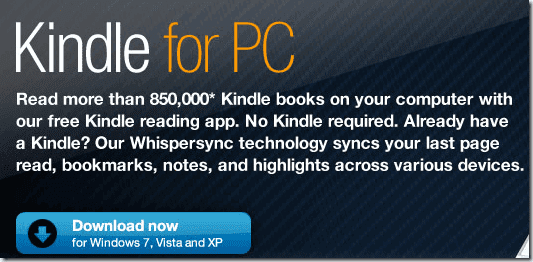
2. darbība. Pēc programmatūras lejupielādes un instalēšanas jūs sagaidīs šāds ekrāns, kurā tiks lūgts reģistrēties. Ja jums jau ir Amazon konts, vienkārši ievadiet savus pieteikšanās akreditācijas datus un pierakstieties. Pretējā gadījumā reģistrējieties vienam.
Piezīme: Jums būs jāsaista kredītkarte ar savu Amazon kontu, pat ja pērkat produktu par 0 ASV dolāru. Bez tā jūs nevarētu veikt pārbaudi pēc produkta iegādes vietnē Amazon.com.
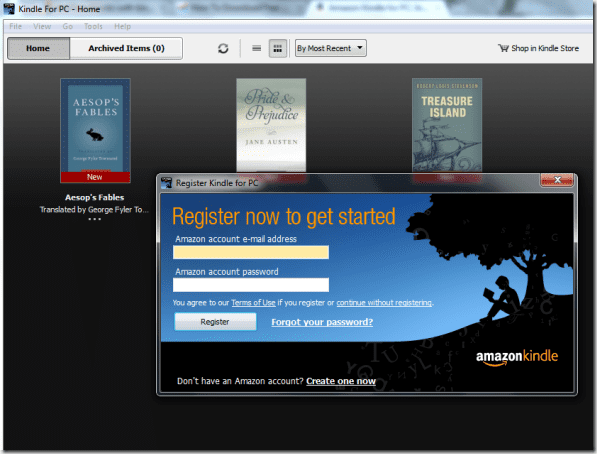
Jūs redzēsit, ka jums jau ir pieejamas 3 bezmaksas grāmatas, kuras varat lasīt. Es redzēju Ezopa pasakas, Lepnums un aizspriedumi un Treasure Island savā Kindle datoram sākuma ekrānā.
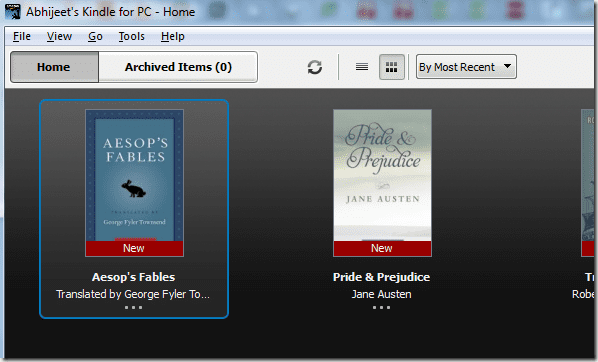
Jūs varētu atvērt kādu no šīm grāmatām un sākt lasīt, lai redzētu, cik tā ir līdzīga vai atšķirīga no faktiskas grāmatas lasīšanas. Ir dažādas vadīklas, piemēram, izcelšana, vārdnīca utt., ko varat izmantot lasīšanas laikā.
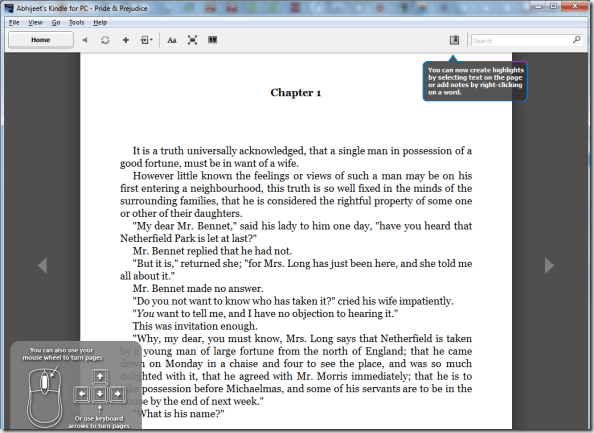
Tas bija par Kindle iestatīšanu personālajam datoram. Varat pārbaudīt iespējas un redzēt, ko vēl piedāvā Kindle for PC. Tas ir kaut kas, ko es atstāšu jums izpētīt. Tagad pāriesim uz šīs apmācības 2. daļu, kurā redzēsim, kā Kindle veikalā atrast grāmatas par 0 $.
2. daļa: bezmaksas e-grāmatu iegūšana
Kindle veikala labā lieta ir tā, ka kolekcija ir tikpat liela kā Amazon galvenā grāmatu kolekcija. Jūs atradīsiet visu veidu grāmatas par visu veidu cenām, sākot no USD 0.
Redzēsim, kā Kindle veikalā var atrast grāmatas par 0 $.
1. darbība. Noklikšķiniet uz Iepērcieties Kindle veikalā pogu, kas atrodas jūsu Kindle datoram sākuma ekrāna augšējā kreisajā stūrī.
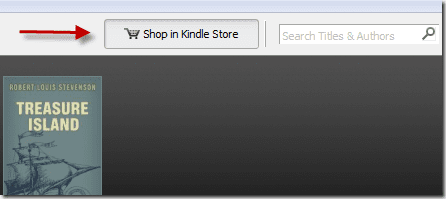
2. darbība. Tam vajadzētu tieši atvērt Amazon Kindle e-grāmatu veikalu jūsu noklusējuma pārlūkprogrammā.
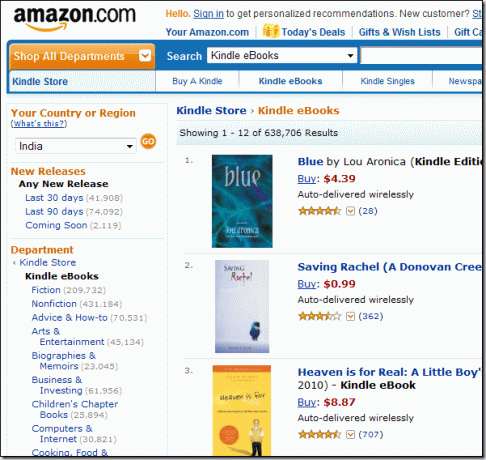
Grāmatas sakārtotas to popularitātes secībā. Ja paskatīsities labajā pusē lapā, jūs atradīsit nelielu Kārtot pēc nolaižamā izvēlne. Jums ir jāizvēlas opcija, kas saka Cena: zema līdz augsta.
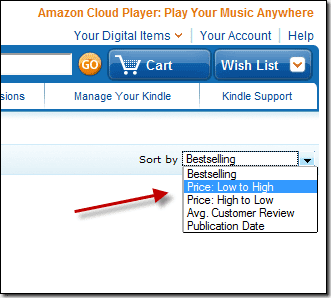
Tagad jūs redzēsit visas jūsu Kindle pieejamās grāmatas par 0 ASV dolāru.
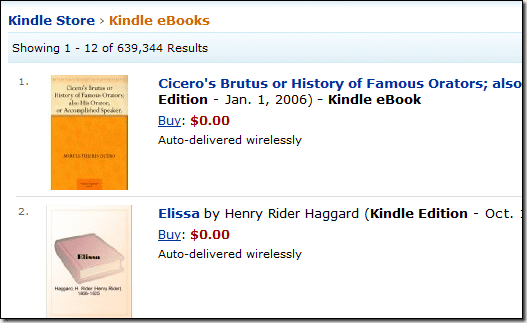
3. darbība. Tagad jums ir jāatlasa grāmata, kuru vēlaties lasīt, noklikšķiniet uz tās un noklikšķiniet uz Pirkt tūlīt ar 1 klikšķi (vai Pirkt tūlīt, ja jūsu Amazon kontā nav iespējota pirkšana ar vienu klikšķi. )
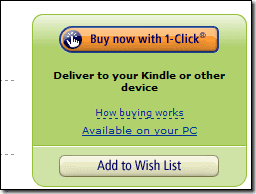
Jums būs jāpierakstās savā Amazon kontā. Pēc tam pabeidziet pirkšanas procesu, un Amazon liks jums sinhronizēt savu Kindle datoram, lai iegūtu šo grāmatu. To var izdarīt, augšpusē noklikšķinot uz mazās sinhronizācijas ikonas, kā parādīts zemāk esošajā attēlā.
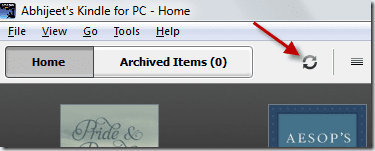
Kad sinhronizācija būs pabeigta, tur parādīsies nosaukums, kas būs pieejams lasīšanai.
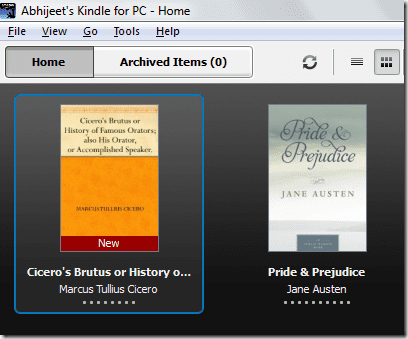
Tādā veidā jūs iestatījāt Kindle personālajam datoram un ieguvāt dažas bezmaksas e-grāmatas.
Nākamajā ierakstā es runāšu par veidiem, kā atrast labas bezmaksas e-grāmatas savam Kindle. Kā redzējāt, vietnē Amazon vienīgais veids, kā tos atrast, ir kārtot tos pēc cenām. Taču nav iespējams redzēt, kuri ir populārākie bezmaksas nosaukumi, dažādas kategorijas, kurās ir pieejami bezmaksas nosaukumi utt. Mēs to izpētīsim nākamajā ierakstā. Sekojiet līdzi!
Pēdējo reizi atjaunināts 2022. gada 7. februārī
Iepriekš minētajā rakstā var būt ietvertas saistītās saites, kas palīdz atbalstīt Guiding Tech. Tomēr tas neietekmē mūsu redakcionālo integritāti. Saturs paliek objektīvs un autentisks.